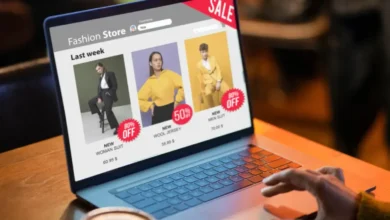نحوه کپی و چسباندن از ChatGPT بدون پس زمینه به 3 روش

از زمان انتشار عمومی آن در اواخر سال 2022، ChatGPT تبدیل به یک حس اینترنتی شده است که پاسخهای روشنگرانه به سؤالات طیف گستردهای از موضوعات ارائه میدهد. برخی از شما ممکن است از چت ربات هوش مصنوعی در گردش کار خود استفاده کنید، چه برای ایجاد محتوا، ارسال نامه ها و فرم ها، یا ارائه ارائه. اگرچه ChatGPT به شما امکان کپی متون را از صفحه وب خود می دهد، افزودن محتوای کپی شده به یک سند ممکن است کمی مشکل باشد زیرا ممکن است برخی از عناصر ناخواسته مانند پس زمینه تیره یا کادرهای خالی را اضافه کند.
برای جلوگیری از این اتفاق، ما فهرستی از روشهایی را گردآوری کردهایم که میتوانید برای کپی و چسباندن متن از ChatGPT در کار خود بدون درج پسزمینه و کادرهای ناخواسته، دنبال کنید.
مربوط: چگونه با ChatGPT صحبت کنیم
3 روش برای کپی کردن متن از ChatGPT بدون پسزمینه
اگر کپی و جایگذاری پاسخها از ChatGPT روی برنامههای دیگر برایتان سخت است، روشهای زیر باید این کار را انجام دهند.
روش 1: بدون قالب بندی بچسبانید
سادهترین راه برای کپی کردن چندین پاسخ در ChatGPT بدون افزودن پسزمینه، استفاده از گزینه Paste بدون قالببندی است که از منوی راست کلیک یا میانبرهای صفحه کلید هنگام استفاده از برنامههای مختلف در رایانهتان قابل دسترسی است. هنگامی که از این گزینه استفاده می کنید، متن کپی شده بدون افزودن عناصر دیگر به پست، در برنامه ترجیحی قرار می گیرد.
1.1: استفاده از گزینه “Paste as plain text” در کروم (و سایر مرورگرها)
اگر از Google Chrome یا هر مرورگر وب دیگری برای باز کردن یک سند یا افزودن متن به یک صفحه وب استفاده میکنید، میتوانید از گزینه Paste as plain text برای اضافه کردن پاسخهایی که از ChatGPT کپی کردهاید استفاده کنید. برای انجام این کار، روی بخشی از صفحه یا سندی که در مرورگر کروم باز کرده اید کلیک کنید و سپس روی آن کلیک راست کنید.
از منوی ظاهر شده، را انتخاب کنید چسباندن به عنوان متن ساده.
متن شما اکنون بدون هیچ گونه قالببندی کپی میشود و قسمت جایگذاری شده پسزمینهای را که قبلاً هنگام کپی کردن از ChatGPT قابل مشاهده بود، شامل نمیشود. این گزینه ممکن است در سایر مرورگرها کمی متفاوت به نظر برسد یا در سایر مرورگرها اصلاً ظاهر نشود.
در آزمایش ما روی فایرفاکس، «جایگذاری بهعنوان متن ساده» به سادگی نامیده میشود چسباندن بدون قالب بندی در مرورگر

1.2: استفاده از میانبر صفحه کلید در Windows PC، Mac و Chromebook
راه دیگری برای دسترسی به گزینه «Paste as plain text» وجود دارد، یعنی استفاده از میانبرهای صفحه کلید. برای شروع، پاسخ ها را از ChatGPT با انتخاب متن مورد نظر و کلیک بر روی آن کپی کنید کپی 🀄 پس از کلیک راست بر روی متن برجسته شده.
هنگامی که این متن کپی شد، برنامه مقصد یا صفحه وب را که میخواهید محتوای کپی شده را در آن جایگذاری کنید، باز کنید. هنگامی که برنامه یا صفحه وب راه اندازی شد، به مکانی که می خواهید متن را در آن جایگذاری کنید بروید و روی آن کلیک کنید.
اکنون، بسته به دستگاهی که استفاده می کنید، از یکی از میانبرهای صفحه کلید زیر استفاده کنید:
- کامپیوتر ویندوزی: CTRL + Shift + V
- Chromebook: CTRL + Shift + V
- مک و مک بوک: Command + Option + Shift + V
اکنون متن کپی شده در مقصد بدون هیچ گونه قالب بندی روی آن قرار می گیرد.
مربوط: نحوه حذف محدودیت های ChatGPT و دریافت پاسخ های محدود
1.3: استفاده از Paste Special در Microsoft Word، Excel و سایر برنامه های Office
هنگام کار بر روی اسناد و صفحات گسترده با Microsoft Office، میانبرهای فوق ممکن است کار نکنند. اگر چیزی را از ChatGPT کپی میکنید و میخواهید آن را در مایکروسافت ورد، اکسل یا سایر برنامههای آفیس جایگذاری کنید، باید با گزینههای درون برنامه کار کنید تا متن را بدون قالببندی جایگذاری کنید. این کار را می توان با استفاده از منوی Paste Special مایکروسافت انجام داد.
اگرچه راه های مختلفی برای دسترسی به منوی Paste Special وجود دارد، برای دسترسی به آن می توانید به سادگی کلیک راست کنید. گزینه های چسباندن بدون قالب بندی به شرح زیر است:
- در Microsoft Word: Keep Text Only

- در Microsoft Excel: Match Destination Formatting

مربوط: 11 روش برای استفاده از ChatGPT در گردش کار شما
1.4: استفاده از «جایگذاری بدون قالببندی» در Google Docs
اگر روی سندی در Google Docs کار میکنید، چسباندن پاسخها از ChatGPT معمولاً منجر به اضافه شدن عناصر یا پسزمینههای ناخواسته به آن میشود. می توانید با استفاده از گزینه Paste without formatting در Google Docs از این اتفاق جلوگیری کنید.
برای جایگذاری چیزی که از ChatGPT بدون پسزمینه کپی کردهاید، به مکانی در داخل سند Google Docs خود بروید، جایی که میخواهید این محتوا را جایگذاری کنید. وقتی اینجا هستید، روی این مکان کلیک راست کرده و انتخاب کنید چسباندن بدون قالب بندی.

همچنین می توانید با رفتن به این گزینه دسترسی داشته باشید منوی ویرایش از نوار ابزار بالا و سپس انتخاب کنید چسباندن بدون قالب بندی.

روش 2: هر بار یک پاسخ از ChatGPT کپی و جایگذاری کنید
پسزمینه ChatGPT زمانی اعمال میشود که چندین پاسخ را از ابزار روی سند خود بچسبانید. می توانید با کپی کردن یک پاسخ در یک زمان از ChatGPT از این امر جلوگیری کنید تا متنی که کپی کرده اید بدون قالب بندی جایگذاری شود. با این حال، میتوانید چند پاراگراف را زیر یک پیام انتخاب کنید – این مشکلی نیست.
مربوط: آیا ChatGPT سرقت ادبی می کند؟ تست شده و توضیح داده شده است.
روش 3: درخواست یک بلوک کد از ChatGPT
همچنین میتوانید از ChatGPT بخواهید که مکالمه کامل را بهعنوان یک بلوک کد در یک فایل علامتگذاری ارائه کند تا بتوانید آن را با یک کلیک کپی کنید و سپس در صورت نیاز آن را جایگذاری کنید.
برای این کار، ابتدا مکالمه را از جایی که میخواهید پاسخها را کپی کنید، باز کنید. حتی می توانید مکالمات قبلی را در ChatGPT از نوار کناری سمت چپ انتخاب کنید. وقتی مکالمه ظاهر شد، چیزی شبیه به این تایپ کنید –
Can you create a code block for this conversation/response, in an MD file?

ChatGPT اکنون درخواست شما را پردازش می کند و شروع به تولید یک فایل علامت گذاری در زیر می کند. پس از آماده شدن بلوک کد، می توانید روی آن کلیک کنید کد را کپی کنید گزینه ای در گوشه سمت راست بالای فایل علامت گذاری و متن در کلیپ بورد شما کپی می شود.

اکنون می توانید به برنامه یا مرورگر مقصد بروید که در آن می خواهید این متن را جایگذاری کنید. هنگامی که به مکان مورد نظر رسیدید، یک چسباندن ساده این کار را انجام می دهد زیرا پس زمینه اکنون کپی نمی شود. می توانید این کار را با کلیک راست و انتخاب Paste یا با استفاده از میانبر صفحه کلید انجام دهید CTRL + V در ویندوز و کروم بوک و Command + V در مک / مک بوک.
این تمام چیزی است که باید در مورد کپی و چسباندن از ChatGPT بدون پسزمینه بدانید.
مربوط